打开文件出现安全警告怎么关闭?
时间:2023/4/14作者:未知来源:盾怪网教程人气:
随着网络的普及,我们的生活越来越方便,但是网络安全也成了很多人面临的一个问题。特别是那些有着商业数据的企业电脑,更要注意上网安全常识,不然病毒会对我们造成严重的威胁。
很多人都会有这样的经历,从网上下载的压缩文件,当打开文件进行安装时,就会弹出一个提示框,标题为“打开文件-安全警告”,内容有“无法验证发行者,你确实要运行此软件吗?”等等,而且每次打开这样的程序都会弹出这样的框,令人非常烦恼,有的可以在界面上有一个选项框“打开此文件时总是询问”,如果有,去掉勾选即可,下次就不会出现了,可是,很多都没有这个选项框,让人无法取消,怎么办?
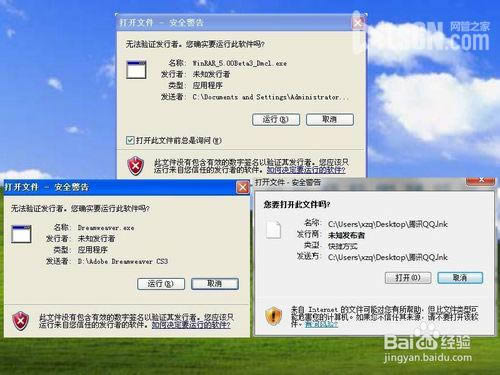
在注册表中取消警告提示步骤:
1, 本系列第一个方法采用的是注册表取消警告方法,首选要进入注册表,进入方法,开始->运行->输入regedti命令,确定。
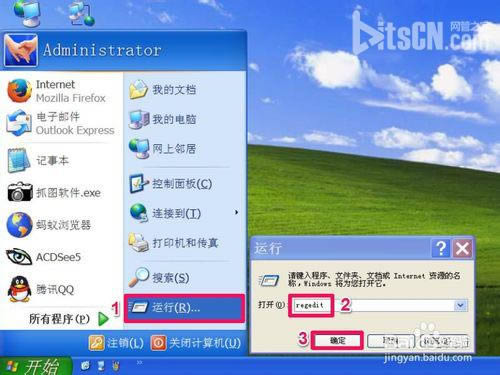
2,打开注册表编辑框后,选择“HKEY_CURRENT_USER”这一项。
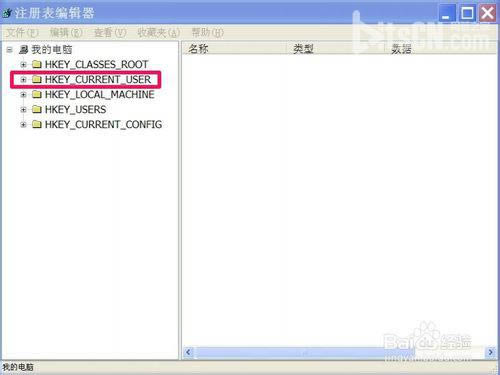
3,然后按HKEY_CURRENT_USERSoftwareMicrosoftWindowsCurrentVersionPolicies此路径,找到其下的Associations这一项。
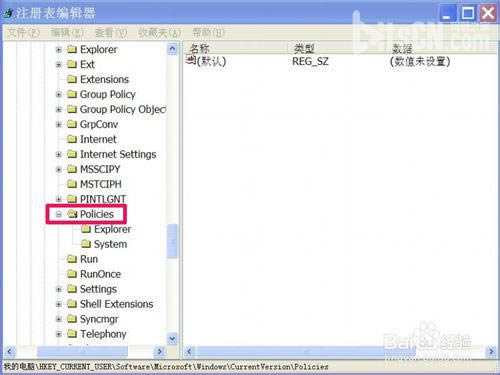
4,如果没有Associations这一项,就在Policies这一项右键,在菜单中选择“新建”->“项”。
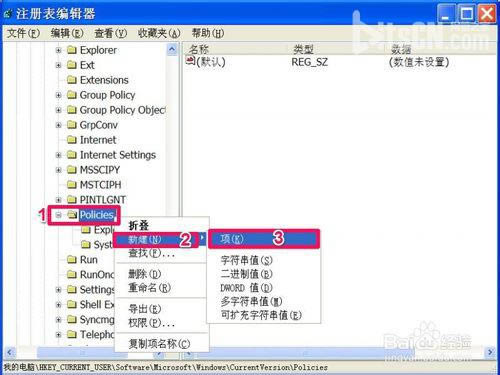
5,然后将此项直接更名为Associations,如果名称已经默认“新建 #1”了,可以右键进行重命名。
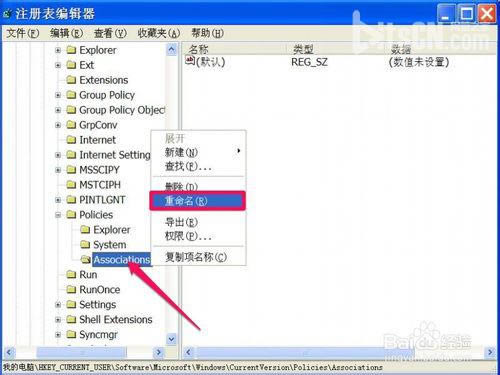
6,然后在Associations此项上右键,在右键菜单中,选择“新建”->“字符串值”这一项,就会在右侧窗口中新建一个项。
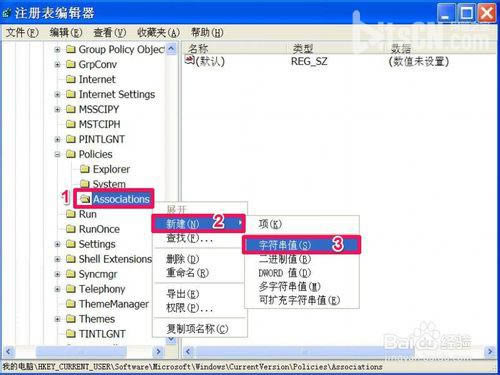
7,然后将这一项的名称修改为ModRiskFileTypes ,如果名称被默认了,同样可以右键重命名。
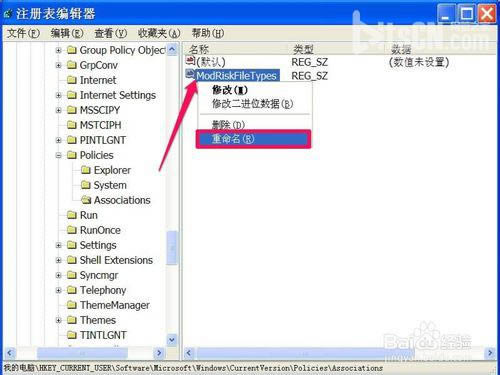
8,修改好后,可以双击ModRiskFileTypes这一项,然后在弹出的修改窗口中,在数据数值下,填入.exe ,按确定,就修改完成了。
提示:.exe为可执行文件的扩展名,其意思就是不对可执行文件进行警告提示。
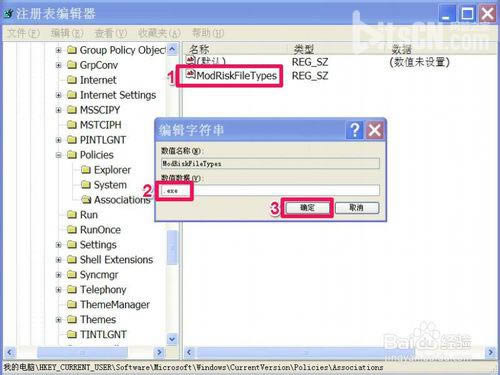
9,如果其它类型的文件也有警告提示,同样可以按以上方法,将其扩展名填入到其中,就可以起到取消警告提示的效用,填入方法如:.exe;.bat;.vbs
注意:每个扩展名前有一个英文小点,两个扩展名之间必须用英文的“;”号隔开。
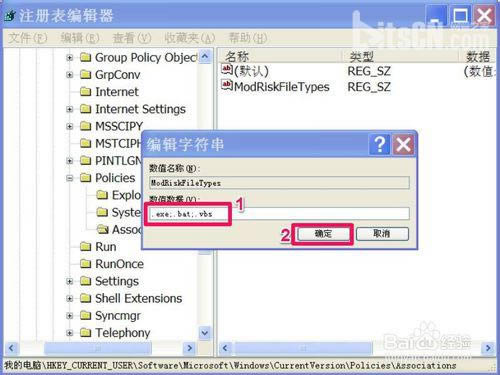
注意事项
虽然取消了烦人的警示窗口,但是,从网上下载的文件,最好先杀毒,然后再用。
在修改注册表时,如果怕改错,可以先对注册表进行备份,以便错误时恢复。
以上就是打开文件出现安全警告怎么取消方法介绍,大家看明白了吗?希望能对大家有所帮助!
上面是电脑上网安全的一些基础常识,学习了安全知识,几乎可以让你免费电脑中毒的烦扰。